
Сегодня стремительно развивается такое направление, как проектирование. Программисты начали разрабатывать различные приложения, которые способны помочь в создании моделей разного рода. Весьма популярной в настоящее время является программа AutoCAD. Как ее установить? Для чего вообще необходимо данное приложение?
Кто его обычно использует? С какими трудностями могут столкнуться пользователи при использовании данного приложения? Все эти вопросы мы и обсудим в данной статье. Если следовать некоторым простым рекомендациям, процесс инициализации программы завершится быстро и без особых проблем.
Что такое AutoCAD?
Что же собой представляет AutoCAD? Как ранее уже было сказано, приложение AutoCAD разработано специально для того, чтобы облегчить работу по созданию различного рода моделей. Данная программа позволяет создавать, редактировать и демонстрировать модели 2D, 3Dи так далее. Программа AutoCAD впервые появилась в 1982 году.
Как и где скачать программу AutoCAD? #геодезист#преподаватель#программа AutoCAD#
Она создавалась специально для проектирования чертежей и двумерных моделей. В программе изначально были только элементарные элементы, такие как квадраты, дуги, круги и так далее. Объединение данных конструкций позволяло получить более сложные объекты. Сегодня AutoCAD представляет собой полноценный виртуальный редактор чертежей и моделей различного рода.
В программе объединено огромное количество инструментов, которые позволяют без особого труда заниматься моделированием. В версии AutoCAD 2010 года появилась возможность параметрического черчения. Данный прием дает возможность сохранить различные связи между объектами, а также оставлять определенные параметры чертежа без изменения.
Как проверить наличие программы?
Как вам уже должно быть ясно, программа AutoCAD является достаточно полезным и интересным приложением. Чаще всего ее используют дизайнеры и инженеры. Некоторых пользователей интересует вопрос, как узнать, установлен ли на компьютере AutoCAD. На самом деле, сделать это не очень сложно. Нужно только внимательно изучить установленное в системе программное обеспечение.
К примеру, вы можете поступить следующим образом. Открыть на компьютере меню «Пуск». Выбрать там пункт «Все программы». В появившемся списке необходимо найти папку AutoCAD. Если вы нашли соответствующий объект, значит требуемое приложение установлено на вашем компьютере. Вы можете спокойно запускать программу и начинать чертить.
Если же вы не нашли подобного объекта, то скорее всего AutoCAD просто не установлен на вашем компьютере. Тем не менее, вы можете проверить наличие программы на персональном компьютере при помощи другого способа. Для этого нужно будет нажать на кнопку «Пуск» в левой нижней части экрана, затем перейти в «Панель управления» и выбрать пункт «Установка и удаление программ».
В появившемся окне необходимо нажать на пункт «Удаление программ». Подождите несколько минут, а затем внимательно изучите список установленных приложений. Если в нем будет AutoCAD, значит, программа установлена на вашем компьютере. В противном случае придется самостоятельно устанавливать приложение.
Необходимо еще отметить тот факт, что по умолчанию изучаемая программа не входит в Windows. Поэтому обычно AutoCAD приходится устанавливать. При этом неважно, какой версией операционной системы Windows вы пользуетесь. Главное, что AutoCAD не включен в перечень программ, входящих по умолчанию.
Выбор версии
Что необходимо предпринять, чтобы воплотить задумку в жизнь? Прежде чем начать инициализацию, требуется обратить внимание на один важный момент. А именно, на версию AutoCAD. От версии программного продукта будут зависеть ваши дальнейшие действия. Сегодня можно встретить не только различные сборки приложения, но и его разные типы.
На сегодняшний день различают как пиратские копии программного обеспечения, так и лицензионные версии. Конечно, специалисты рекомендуют использовать лицензионную версию. В этом случае при работе программы не будут возникать неполадки и сбои. На практике же популярностью пользуются пиратские версии программы.
Как вы сами можете догадаться, их главное преимущество заключается в том, что они не требуют вложений. В том или ином случае процедура инициализации будет отличаться.
Лицензия
Предположим, вы приняли решение использовать лицензионную версию программы AutoCAD. Как его установить? В этом вам поможет небольшая инструкция. Выглядит она примерно следующим образом:
— Вставить в компьютер диск с лицензионной версией программы. При этом предварительно закрыть все запущенные ранее окна и приложения;
— Дождаться завершения загрузки;
— Выбрать в меню пункт «Установить»;
— Дождаться появление приветствия и нажать на кнопку «Далее»;
— Должна пройти проверка операционной системы на предмет наличия дополнительных приложений, необходимых для работы. Если их нет, то будет предложено поставить их автоматически или обновить при необходимости;
— Изучите лицензионное соглашение и поставьте галочку на пункте «Я согласен»;
— Выбрать тип программы. Если речь идет о лицензионной копии программы, то можно отметить галочкой пункт «У меня есть серийный номер». После этого необходимо ввести комбинацию, которая подтверждает наличие лицензионной копии. Как правило, ключ написан на диске или коробке с AutoCAD;
— После введения серийного номера, необходимо нажать на кнопку «Далее»;
— Укажите путь установки программы, а также выберите те составляющие приложения, которые необходимо проинициализировать;
— Пользователю по умолчанию предлагается полная установка. Необходимо подождать некоторое время и по завершении процесса установки перезагрузить персональный компьютер.
Теперь в вашей операционной системе есть лицензионная версия программы AutoCAD. Как вы сами можете убедиться, установить ее не так уж сложно.
Пиратская копия AutoCAD
Процесс инициализации при установке пиратской версии AutoCAD будет несколько отличаться. Каждый пользователь должен помнить об этом. Итак, если вы решили установить пиратскую версию программы AutoCAD, то следующая инструкция будет вам полезна.
— Прежде всего, необходимо скачать AutoCAD нужной версии из любого надежного источника. Вместе с ней нужно сразу загрузить Crack или KeyGen. Часто, пиратские сборки уже содержат данные составляющие;
— Теперь выполните распаковку мастера установки. AutoCAD в виде пиратских версий обычно скачивается архивом. Распаковку необходимо совершить в любое удобное место, к примеру, на рабочий стол;
— Запускаем мастер установки. Здесь, как и в предыдущем случае, необходимо будет изучить сведения, просмотреть приветствие мастера, осуществить проверку и инициализацию дополнительного программного обеспечения. Для продолжения необходимо нажать на кнопку «Далее»;
— На этапе введения ключа процесс установки немного изменится. Необходимо открыть KeyGen, сгенерировать серийный номер и вставить его в соответствующее поле или выбрать пункт «Пробная копия». Затем необходимо нажать на кнопку «Далее». Теперь необходимо дождаться завершения процесса установки. Если вы выбрали демо-версию приложения, то необходимо скопировать «кряк» для программы в папку AutoCAD.
В комплекте с мастером установки идет подробная инструкция по его применению. Каждый создатель сборки дает на этот счет свои указания. Вот и все, теперь на вашем компьютере установлен AutoCAD.
Похожие статьи:
- Программа AdwCleaner: отзывы. Как пользоваться этой программой?
- Turbo Download Manager — загрузочный менеджер
- Детский Интернет под защитой программы Кибер-папа
- Avast Software Cleanup: избавление от нежелательных программ
- IP-TV Player: просмотр ТВ-трансляций онлайн
Источник: computerologia.ru
Как установить и активировать Автокад 2012, 2013, 2014, 2015, 2016?

Процесс установки Автокад на локальный компьютер необходимо выполнять под администраторской учетной записью, поэтому требуется убедиться, что вы входите в Windows как администратор. С ограниченной учетной записью процесс установки Autocad невозможен.
Как установить Автокад 2012?
- Для инсталляции Автокада требуется вставить установочный диск в дисковод, открыть его и двойным щелчком кликнуть на файле setup.exe. Если же вы скачали программу, то сразу войдите в папку его хранения и запустите setup.exe.
- Через некоторое время после запуска инсталлятора откроется диалоговое окно.
- Следует нажать на большую кнопку «Установка», и установочная программа запустит процесс проверки на наличие необходимой версии Microsoft Net Framework. В случае отсутствия необходимой версии откроется соответствующее сообщение.
- Далее следует нажать «Обновить» для запуска процесса обновления Frameworkа:
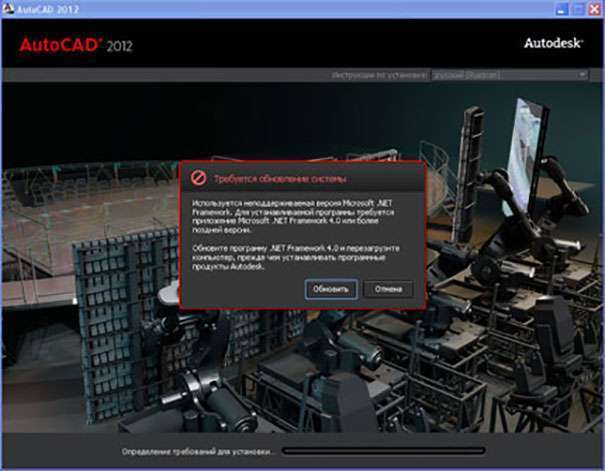
- В появившемся окошке согласитесь с условиями лицензионного соглашения, поставьте галочку и нажмите «Установить». Последует процесс обновления Frameworka .
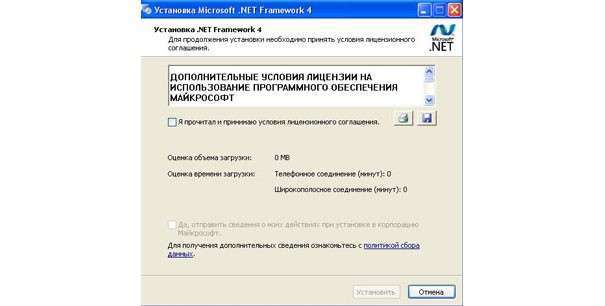
- После появления сообщения нужно нажать кнопку «Готово».
- После того как Framework обновится, перезагрузите компьютер, после чего необходимо повторно запустить файл setup.exe и нажать клавишу «Установить». Далее появится экран, в котором требуется дать согласие на соглашение о предоставлении лицензии. Для этого переведите точку в пункт I Accept и нажмите кнопку «Далее». В тех системах, которые не нуждаются в обновлении Microsoft Net Framework, следующее окно появится сразу без предыдущих действий.
- В открывшемся окне введите Ключ продукта и Серийный номер, которые можно найти на коробке с диском Autocad 2012 (если вы скачиваете этот продукт, убедитесь, что ключ также прилагается).
- В случае корректного ввода данных в следующем окне напротив каждой строки будет появляться зеленая галочка. После ввода данных следует нажать «Далее».
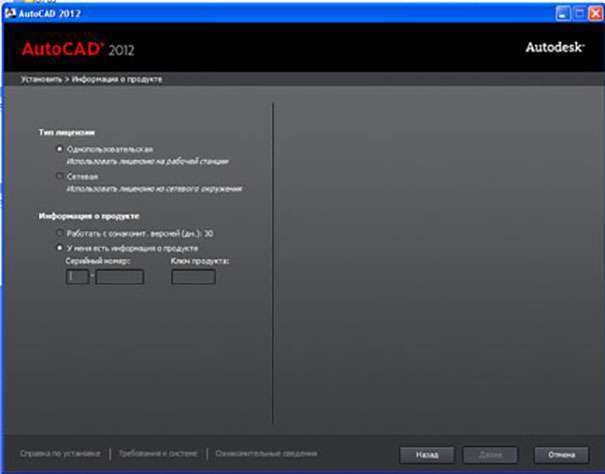
- В открывшемся окне выберите необходимые программы для установки, проставив в нужных пунктах галочки. Выберите Autocad 2012, и, в случае необходимости, дополнительное ПО. Кроме этого, требуется проверить путь установки программы.

- Программа начнет устанавливаться на компьютер.
- Перед тем как приступить к установке любого ПО, рекомендуется закрыть все ненужные программы, поскольку они могут блокировать процесс установки. Например, инсталлятор Автокад может потребовать закрытия приложения Adobe Photoshop. После закрытия указанного приложения нажмите кнопку «Повторить», после чего Autocad продолжит установку программы.
- После того как установка завершится, нажмите «Готово». Затем необходимо запустить Autocad 2012 с ярлыка, который появился на рабочем столе.
Как активировать Автокад 2012?
- Установленную программу можно использовать в течение 30 дней, не активируя её, а только нажав «Попробовать». Для активации требуется нажать кнопку «Активировать».
- В открывшемся окне необходимо ознакомиться со всеми положениями, согласиться и нажать кнопку «Продолжить»
- На появившемся экране появятся данные, среди которых будет и Код запроса.

- Сообщите его поставщикам Автокад 2012, используя электронную почту или любой другой способ, после чего введите его через буфер обмена Windows. После проделанных действий откроется следующее окно:

- Активация завершена. После того, как вы нажмете клавишу «Готово», откроется рабочий интерфейс программы.
Видео о том, как установить и активировать Автокад 2013
Как установить Автокад 2014?
Программа Автокад 2014 может работать со следующими операционными системами:
- Windows 7.
- Windows XP SP3.
- Apple®OS®Xv10.6.8.
- OSXv10.7.2.
- OSXv10.8.
Операционную систему WindowsVistaАвтокад 2014 не поддерживает.
Если возник вопрос как установить программу Автокад 2014, необходимо ознакомиться со следующим материалом:
Программу установить достаточно просто. Инсталлировать её возможно, как загрузив из Интернета, так и с DVD-диска. Если загружать из Интернета, дистрибутив программы сохранится в виде одного файла, представляющего собой образ диска. Устанавливая Автокад 2014 с iso-файла, необходим виртуальный DVD-привод.
Как правило, данная программа инсталлируется с DVD-диска с уже записанными установочными файлами. После того как диск будет установлен в DVD-привод, начнется автоматический запуск установки.
Если автоматический запуск установки не начинается, необходимо открыть содержимое диска и запустить файл Setup.exe. После этого программа начнет устанавливаться и появится первое окно.
После того как будут скопированы необходимые для установки файлы, откроется диалоговое окно для выбора типа установки. Для того чтобы установить программу, необходимо следовать всем инструкциям по установке.
Видео о том, как установить Автокад 2014 на Windows 7 и Windows8, а также как активировать Автокад 2014:
Как установить Автокад 2015?
Установка Autocad 2015 на Windows 10, если возникает ошибка
Как установить Автокад 2015 на Windows 10, когда, зачастую, при её инсталляции, появляется следующее окно:
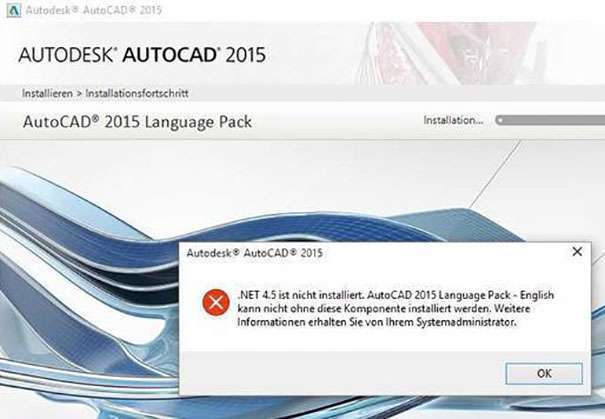
Такая проблема возникает при установке немецкой версии Autocad в результате ошибки установки языкового пакета на английском языке. Чтобы обойти эту проблему, следует попытаться отредактировать реестр Windows, однако нужно отметить, что такая операция довольно опасна, и в результате допущенных ошибок будет невозможно загрузить программу повторно.
- Откройте редактор реестра, выбрав Regedit в поле поиска в левом нижнем углу экрана и нажмите «Ввод».
- Здесь вы увидите запись с ключом «Версия». Приведем пример со значением «4.6.00076», однако в каждом случае значения будут отличаться. Необходимо записать этот ключ, поскольку он пригодится для дальнейших действий.
- Далее, при попытке изменить это значение на «4.5.0», всплывает окно с сообщением об отсутствии права доступа. Теперь следует правым щелчком мыши на элементе клиента в левой стороне выбрать «Разрешения».
- Здесь выберите «Дополнительно».
- Теперь нажмите на ссылку «Изменить», которая находится рядом с TrustedInstaller. В открывшемся диалоговом окне необходимо выбрать пользователя или группу, которая изменит запись. В данном случае выберите группу Adminstrators.
- Закройте диалоговые окна и измените значение параметра Version 4.5.0.
- Редактор реестра закрывать пока не нужно, поскольку он понадобится позже для того, чтобы отменить изменения. Теперь Автокад 2015 должен установиться без проблем.
- И на последнем этапе, после того как программа успешно установилась, необходимо отменить изменения в реестре. Для этого следует вернуться к HKEY_LOCAL_MACHINESOFTWAREMicrosoftNETFrameworkSetupНПРv4Client и изменить значение на прежнее. Теперь можно закрыть редактор и начинать работать в программе Автокад 2015, установленную на Windows 10.
Как установить Автокад на Windows 10, вы уже знаете, но как установить Автокад 2015 на другие платформы Windows?
Обычная установка Автокад 2015
Если возникают проблемы с установкой, проверьте установку/активацию данной программы, использовав другой компьютер, поскольку может быть, что проблемы ОС связаны с потребностью переустановить ваш компьютер.
- Выполните монтирование образа ISO/ISZ и виртуального привода.
- Запустите установку программы, использовав для этого setup.exe.
- После процесса инициализации настройки (копирования установочных файлов во временную папку компьютера), появится следующее окно:
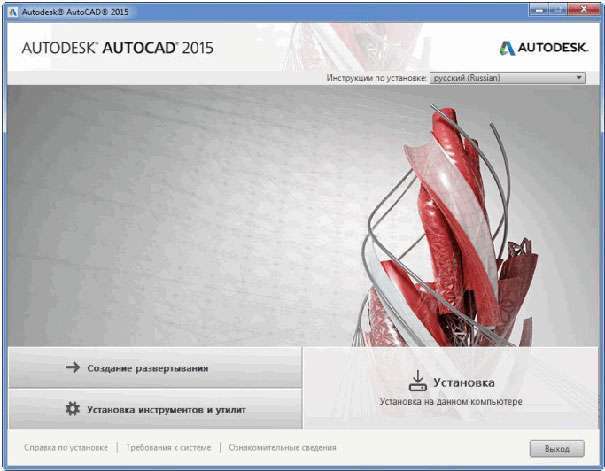
- На данном этапе следует выбрать «Установка».
- Далее необходимо принять «Лицензионный договор» и нажать клавишу «Далее».
- В появившемся окне требуется ввести необходимую информацию:
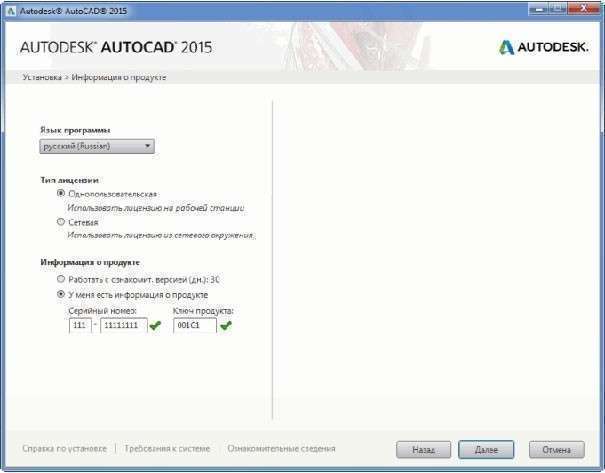
- Здесь выполните выбор языка программы, типа лицензии, ввода серийного номера и ключа продукта. Рекомендуется выбирать такой язык программы, который будет совпадать с языком инсталлятора. Следует знать, что ключи продукта зависят от той программы, которая устанавливается, поэтому серийные номера могут иметь разный вид.
- После нажатия кнопки «Далее» появится окно, и, развернув спойлеры, настраивайте установки.
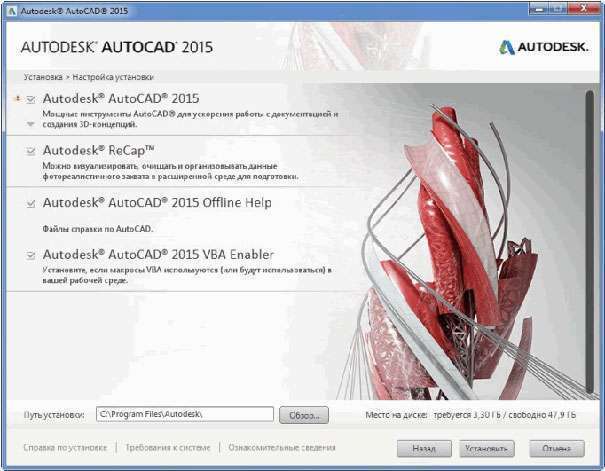
- Если имеются доступные обновления, инсталлятор может предложить вариант включения их в общую установку, чего делать не рекомендуется во избежание возникновения возможных проблем с активацией.
- После выполнения необходимых настроек следует выбрать «Установить».
- Программа может инсталлироваться достаточно долго, поскольку, кроме неё самой, системе требуется время для установки и необходимых для её корректной работы компонентов.
- После того как установка программы будет завершена, появится окно:

- Также возможно появления окна, предлагающего перезагрузить компьютер. Обязательной эта процедура не является, поэтому можно сразу приступать к активации.
- Для того чтобы запустить фоновую службу Autodesk Application Manager, примите соглашение.
Видео о том, как установить и активировать Автокад 2016
Какую версию Автокада Вы устанавливаете себе, и почему? Расскажите об этом в комментариях.
Источник: rutvet.ru
Как установить Autodesk AutoCAD

Как установить автокад с образа диска. Установка автокада
Проектирование — направление, которое с появлением компьютеров начало стремительно развиваться. Программисты начали создавать разнообразные приложения, способные помочь в создании разного рода моделей. Например, весьма популярной программой является «Автокад». Как уставить ее? Что это вообще за приложение?
Для чего и кем оно используется? С какими трудностями могут столкнуться пользователи при установке? Обо всем этом будет рассказано далее. Если следовать некоторым инструкциям, то процесс инициализации программы пройдет быстро и без проблем!
Проверьте системные требования программы
Перед тем, как установить Autodesk AutoCAD, убедитесь, что ваш компьютер соответствует рекомендуемым системным требованиям. Список системных требований для всех версий AutoCAD можно найти на сайте Autodesk Knowledge Network по этому адресу.

При анализе системных требований учитывайте разрядность вашей операционной системы и разрядность AutoCAD (32 или 64 разряда), т.к. для них требования разнятся.
Обратите внимание, что ваш компьютер должен удовлетворять требованиям по всем пунктам. Это значит, что если ваша система, например, имеет запас оперативной памяти, но не проходит по минимальному объему свободного пространства на диске, то установить программу Автокад, скорее всего, не получится, либо она будет работать некорректно.
Как установить Автокад 64 бит (AutoCAD) в 2021 году, пошаговая инструкция


Как установить Автокад 64 бит (AutoCAD) 2021
Как установить Автокад 64 бит (программа AutoCAD) на компьютер — полное руководство. В этой статье вы сможете найти инструкцию по установке Автокада.
- AutoCAD — это программное приложение для автоматизированного черчения (CAD), созданное компанией Autodesk.
Она помогает инженерам, архитекторам, чертежникам и другим специалистам по проектированию создавать как 2D (двухмерные), так и 3D (трехмерные) модели твердых, а также сетчатых поверхностей.
- Автокад — это не единственная программа для 3D моделирования. Есть целый список ПО для трехмерного рисования и подобного рода занятий.
Но надо понимать, что для таких программ требуется очень мощный компьютер с процессором не ниже core i3 или не слабый ноутбук c процессором core i7!
Как установить Автокад 64 бит (программа AutoCAD) — в процессе нет ничего сложного!
- Это отличная замена использования ручных инструментов для рисования, таких как карандаши, линейки, компасы, чертежные доски и т. д. Кстати установка программы AutoCAD проходит легко.
AutoCAD выпущен в 1982 году, с тех пор он широко используется из-за его точности, надежных функций и автоматизированных инструментов для рисования.
Autocad помогает вам в проектировании и создании моделей, их преобразовании в 3D-модели визуализации, а также вы можете создавать анимированные презентации.
- Автокад предоставляет множество встроенных макетов для пользователей. Эти встроенные макеты содержат различные типы шаблонов, которые используются для планирования архитектуры и строительства зданий.
Как установить программу AutoCAD на ПК с операционной системой Windows?
Перед установкой я хочу дать вам совет: проверьте свою операционную систему Windows 10 или 8.1, 7 (не важно) на вирусы!
Почистите программно свой компьютер от лишнего мусора. Обновите драйвера, установите Microsoft Visual C++, обновите DirectX.
Пошаговая инструкция: установка программы AutoCAD на ПК с ОС Windows выглядит так:
- Шаг 1 : зайдите на сайт компании Autodesk.
Используйте веб-браузеры, такие как Google Chrome, Mozilla Firefox и др. Затем перейдите на официальный сайт AutoCAD autodesk.com.
- Шаг 2 : Как установить Автокад 64 бит (программа AutoCAD) — выберите вверху слева — Products — AutoCAD — Download Free Trial. После покупки лицензионного ключа вы сможете активировать скачанную демо версию.
После входа в систему можно выбрать версию AutoCAD, которую требуется загрузить и установить, а также операционную систему: 32-разрядную или 64-разрядную
Примечание : чтобы проверить, является ли ваша операционная система 32-разрядной или 64-разрядной, перейдите в Панель управления >Система.
- Чтобы установить программу автокад — выберите язык, который является предпочтительным для вас. Далее вам будут показаны серийный номер и ключ продукта.
Скопируйте эту информацию, это требуется для активации после установки программного обеспечения для проверки подлинности загрузки.
Теперь нажмите на кнопку Загрузить. Вы увидите приглашение с предупреждением безопасности загрузки. Далее нажмите кнопку “Выполнить” или “ок” (что применимо для продолжения процесса загрузки), поскольку продукты Autodesk относительно безопасны.
Установка программы AutoCAD должна включать ввод лицензии!
- Шаг 3 : Перед установкой вы должны купить лицензионный ключ , итак ввод лицензии!
После этого вы увидите сообщение “лицензия и соглашение об услугах”. Внимательно прочитайте его, а затем нажмите на опцию” Я принимаю», а затем нажмите кнопку Далее, чтобы установить AutoCAD в вашей системе Windows.
Отобразится Диспетчер загрузки AutoCAD. Это может занять некоторое время.
- Шаг 4 :После установки менеджера вы увидите окно “Autodesk Download Manager”. Укажите нужный путь, куда вы хотите сохранить этот файл, и нажмите кнопку ОК.
Загрузится Диспетчер загрузки Autodesk. Это может занять некоторое время.
- Шаг 5. После этого вы увидите окно, в котором можно настроить процесс установки Autocad. Здесь укажите путь, по которому вы хотите сохранить файлы.
- Шаг 6 : в следующем окне выберите пользовательский параметр. Убедитесь, что все функции в раскрывающемся списке проверены.
Убедитесь, что все функции в раскрывающемся списке проверены. Идем дальше по инструкции как установить Автокад 64 бит (программа AutoCAD).
Ну что же — подходим к 7 шагу установки Автокада!
- Шаг 7 : Затем вам будет предложено перейти к следующему окну. Затем нажмите на опцию установки.
- Шаг 8 : после установки всех продуктов и инструментов, связанных с AutoCAD, Нажмите кнопку Готово.
- Шаг 9 : После завершения установки необходимо предоставить ключ продукта для дальнейшего использования AutoCAD.
Если вы не копировали ключ продукта ранее, войдите в учетную запись AutoDesk на веб сайте — > нажмите на свое имя пользователя — > нажмите на учетную запись AutoDesk.
- Шаг 10 : Нажмите на опцию” Все продукты и услуги». Это покажет продукты, которые вы загрузили.
- Шаг 11 : В разделе AutoCAD option нажмите на раскрывающийся список «дополнительные действия» — > нажмите «серийные номера».
Теперь вы можете видеть серийные номера и ключи продукта всех продуктов, которые вы загрузили. Скопируйте эту информацию и активируйте продукт Autodesk.
Теперь вы можете использовать программное обеспечение AutoCAD и легко создавать свои собственные модели. Теперь вы знаете Как установить Автокад 64 бит (программа AutoCAD) на компьютер.
Автокад бесплатная версия. Какую выбрать?
Если вы привыкли к старому интерфейсу, вовсе не обязательно устанавливать более раннюю версию. Вам предоставляется возможность работать в современной программе, лишенной предыдущих недостатков, и с привычным для вас внешним «классическим» видом. При этом не важно, насколько новая ваша версия.
Начиная с 2009 версии появился ленточный интерфейс. Поэтому существенных различий между AutoCAD 2009-2016 нет . Однако помните, что разработчики программы постоянное ее модернизируют и совершенствуют, добавляют новые инструменты и команды, делая тем самым работу в удобнее и быстрее. Поэтому, лучше версии AutoCAD 2014 может быть только новые 2015 или 2017 версии Автокада.

Поэтому, если вы до прочтения данной статьи, задумывались что лучше: Автокад 2013 скачать бесплатно или же установить бесплатный Автокад 2012, то настоятельно советуем скачивать и устанавливать более новую версию программы. Ведь, для Автокад версия лучшая та — где проще и быстрее работать!
Теперь ответим на вопрос о целесообразности установки английской версии. Если вы тяжело преодолеваете языковой барьер, то AutoCAD (бесплатно) русская версия – отличный вариант! Русифицированная версия работает абсолютно корректно.
Возможности программы
Если вы хотите Autodesk Autocad скачать торрент, сперва стоит рассмотреть ее функциональные возможности. Программа предназначена для создания чертежей, документов, двухмерных и трехмерных моделей. В рамках ПО можно выбирать и менять внешний вид текста, автоматически выставлять стиль и размер, работать с динамическими блоками. Включает профессиональные инструменты для разработки трехмерных моделей, предлагает качественную визуализацию и управление трехмерной печатью.

Главная функциональная возможность – создание реалистичных 3D-моделей и их отдельных частей. Программа оснащена функциями различных видов трехмерного моделирования – твердотелого, поверхностного, полигонального. Позволяет создавать физические модели при помощи 3D-печати.
Программное обеспечение использует собственный закрытый тип данных dwg, для обмена информаций с другими САПР предназначен формат dxf. Сегодня они признаны стандартами в области проектирования и поддерживаются большинством продуктов в этой сфере. Практически все конкурентные пакеты (NanoCAD, ZWCAD, BricsCad и ProgeCAD) своим интерфейсом и функционалом напоминают ставший классикой.
Но в этих решениях отсутствуют десятки удобных функций и инструментов. Например, присвоенные объектам материалы в аналогичных продуктах не будут отображаться, что повлияет на фотореалистичность модели. Мало кто может сравниться с этим продуктом в возможностях создания 2D-чертежа. Возможность переноса созданных объектов в 3Ds Max у продукта Autodesk куда лучше, чем у ArchiCad. Программа универсальна, она позволяет решать большую часть задач узкоспециализированных аналогов.
Autocad 2019
На следующий год разработчики представили новую версию программы, в которую входит большое количество разных инструментов для работы и новые функции САПР. Более того теперь можно использовать приложение и на телефоне. В очередной релиз было добавлено много улучшений:
- Изменения в интерфейсе. Дизайн программы стал гораздо лучше, были добавлены новые значки и поддержка разрешения 4К.
- Общие виды. Готовый чертеж можно опубликовать в браузере, чтобы другие пользователи могли ознакомиться с завершенной работой, а также добавлять к ней комментарии.
- Сравнение с применением DWG. Теперь можно сравнивать и документировать отличия между двумя представленными версиями одного чертежа.
- Мобильное приложение. Чтобы обеспечить непрерывную и продуктивную работу, компанией было выпущено мобильное приложение, где можно редактировать и просматривать работы.
- 2D графика. Доступна работа с масштабами, создание панорам, изменение структуры слоев и порядок прорисовки.
Ключ продукта: 001K1
Внутри скаченных файлов лежит инструкция по установке и crack для безграничной работы.
Очистите временные файлы и отключите антивирус
Удалите из папки TEMP все временные файлы. Для доступа к папке перейдите в Проводник Windows и укажите в адресной строке %TEMP%, удалите все содержимое. Также перед установкой деактивируйте антивирусную систему на Вашем ПК и закройте все запущенные приложения.
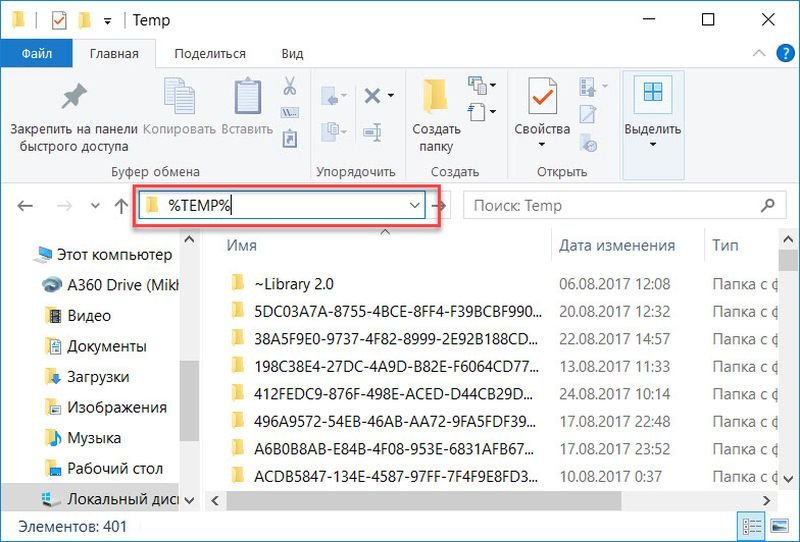
Получите права администратора
Для успешной установки AutoCAD вам необходимо либо войти в систему под учетной записью администратора, либо получить права администратора.
Установку прав администратора на персональной машине можно сделать через Панель управления > Учетные записи пользователей > Изменение типа учетной записи.
Если ваш компьютер находится под управлением домена, то для получения соответствующих прав обратитесь к системному администратору.
Также рекомендуется временно отключить контроль учетных записей (UAC), для чего перейдите в Панель управления > Учетные записи пользователей > Изменить параметры контроля учетных записей и переместите регулятор в самое нижнее положение.
После завершения установки не забудьте обратно включить контроль учетных записей!
Источник: fobosworld.ru